Benennen Sie Uns ist ein kostenloses batch-Umbenennung Dienstprogramm für Windows
Wann immer ich erhalten eine Reihe von Anlagen, die erste Sache, die ich tun müssen, ist, um Sie umzubenennen. Um dies weniger zeitaufwendig, ich nutze eine batch-umbenennen-tool wie Advanced Renamer.
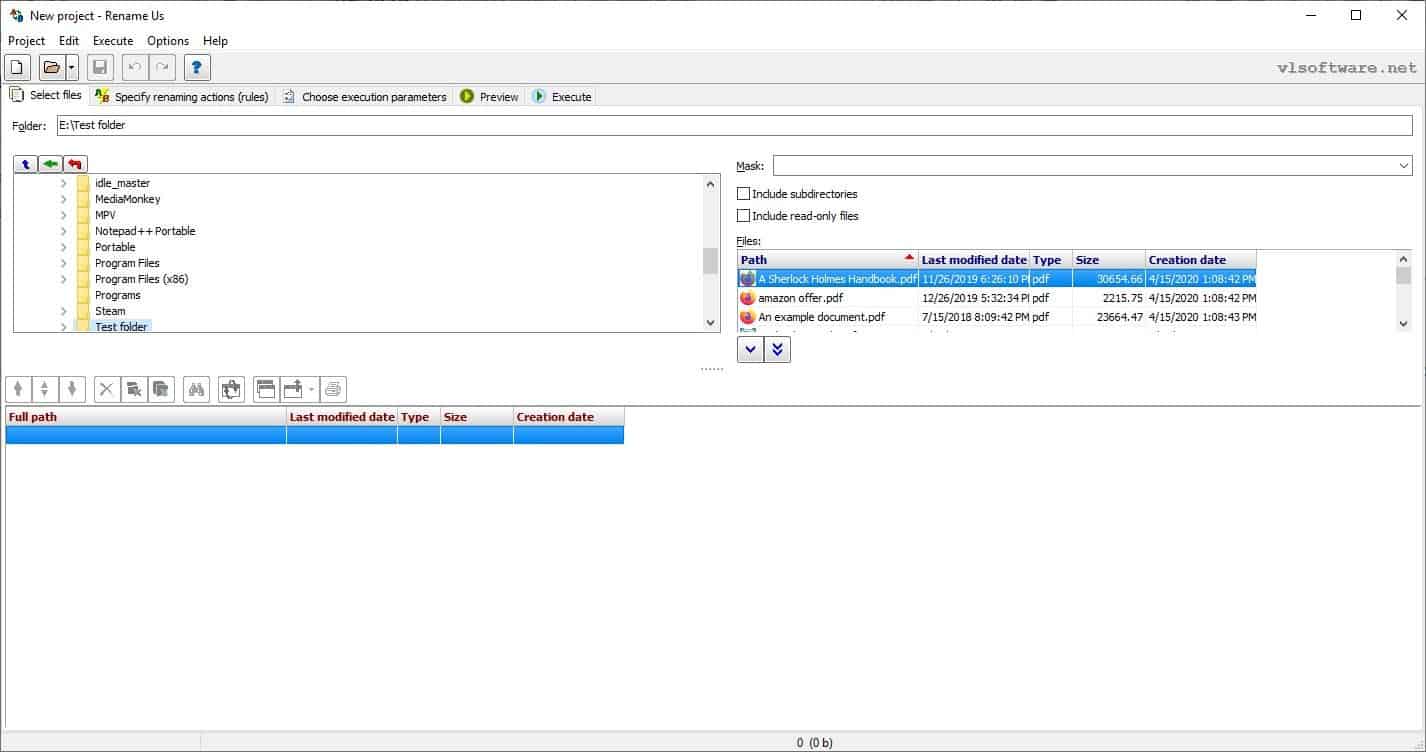
Vor kurzem stieß ich auf ein ähnliches Programm namens Benennen Sie Uns. Mal sehen, was es zu bieten hat.
Benennen Sie Uns " - Schnittstelle ist in verschiedene Reiter unterteilt. Es gibt drei Bereiche in der wählen Sie die Registerkarte "Dateien". Die oberen linken Bereich wird die Ordnerstruktur, die Sie verwenden können, um wählen Sie den Ordner, wo Ihre Dateien gespeichert sind. Wenn Sie Ihre Auswahl getroffen haben, wird der Bereich auf der rechten Seite zeigt die Dateien in dem gewählten Verzeichnis. Sie können aktivieren Sie die option Unterordner einschließen und machen nur-lese-Dateien anzeigen zu.
Hinweis: Die Standard-Ansicht Umbenennen von Uns ist ziemlich klein, sieht man nur die drei Dateien in den rechten Bereich. Mit der Maus über die Punkte unterhalb des Fensters, und der cursor ändert sich zu einem Schleppzeiger, verwenden Sie es, um die Größe der Anzeige, um weitere Dateien. Wählen Sie mehrere Dateien mit Hilfe der Shift-Taste gedrückt, und klicken Sie auf die Schaltfläche mit einem einzelnen Pfeil, um Sie hinzuzufügen, um die rename-Warteschlange. Oder, klicken Sie auf den Doppelpfeil-Symbol, um alle Dateien und Ordner in der Warteschlange.
Die Dateien, die Sie hinzufügen werden, werden in dem großen Bereich in der unteren Hälfte. Die Symbolleiste oberhalb der Warteschlange kann verwendet werden, ordnen Sie die Elemente, die nützlich sein können, wenn Sie mit einer inkrementellen Methode umbenennen, oder Sie können randomize der Liste. Die Schaltfläche kopieren kopiert alle Datei-Namen, mit vollem Pfad, änderungsdatum, Datei-Typ, Größe und Datum der Erstellung. Die export-Optionen in Benennen Sie Uns erlauben, Sie direkt speichern Sie die Daten in eine TXT -, CSV -, XLSX -, HTML -, XML-oder SYLK-Datei. Sie können das Kontextmenü verwenden, kopieren Sie die Datei-Namen oder um die Daten zu exportieren.
Der nächste Schritt ist die Konfiguration der Umbenennung Regeln, den Kopf auf die zweite Registerkarte "Angeben Umbenennung Aktionen". Das Programm kann eingestellt werden, um die Dateien zu kopieren oder verschieben und umbenennen. Klicken Sie auf das drop-down-Menü unter der "Regeln für Dateinamen". Es hat Optionen, um zu verwenden, Aufzählung, text ändern auf groß - / Kleinschreibung, ersetzen eines Teilstrings durch neuen text, Präfix hinzufügen oder suffix, schneiden Sie ein Präfix oder suffix, benutzerdefinierter Ausdruck, ändern kyrillischen Symbolen zu translit.
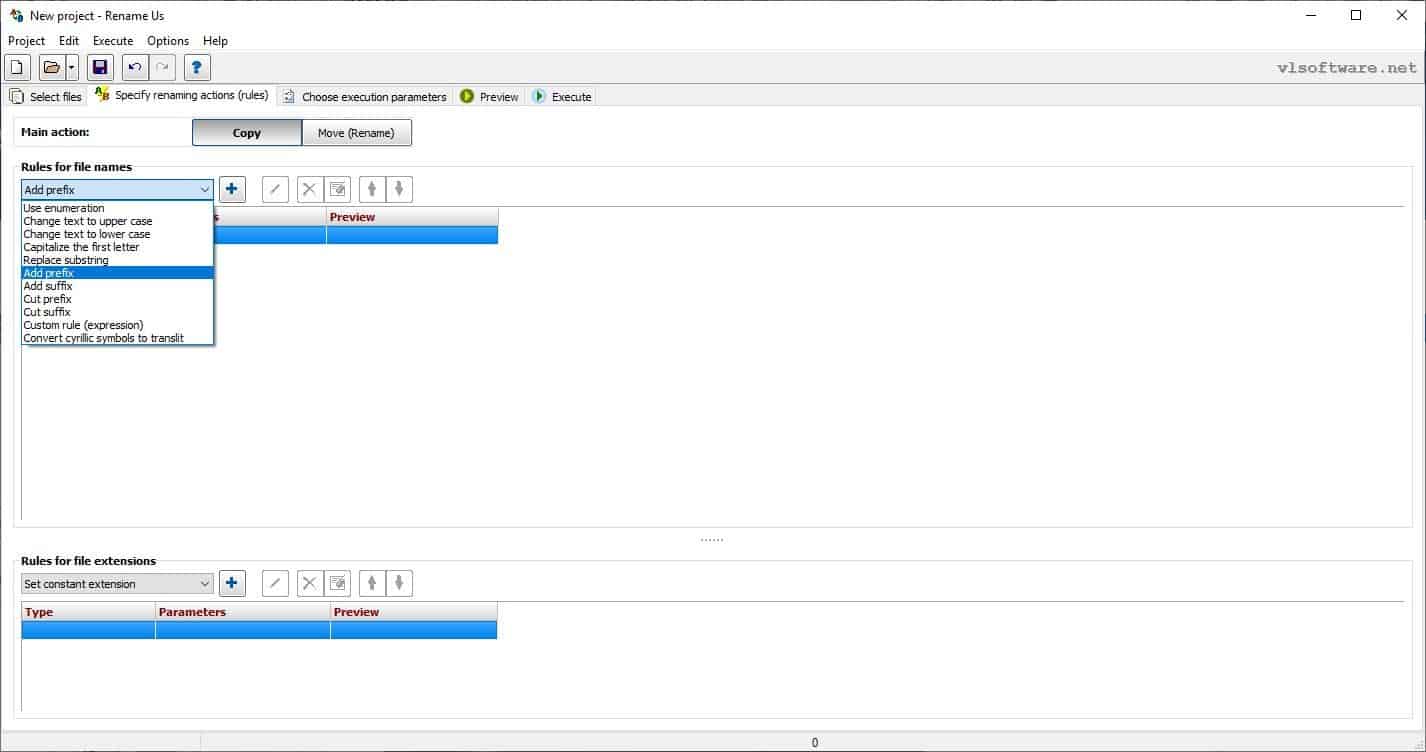
Die enumeration option können Sie ersetzen Sie den Dateinamen mit einem schema, oder verwenden Sie es als Präfix oder suffix ein, und wählen Sie Optional schema-Separatoren. Ein paar dieser Umbenennung Regeln haben die built-in Vorschau-option, die zeigt, was die neuen Dateinamen Aussehen würden. Wenn Sie eine Regel hinzufügen für den Datei-Namen, ist es angezeigt, im oberen Bereich zusammen mit den Parametern, die Sie ausgewählt und eine Vorschau der Datei name. Die Regeln für die Datei-Erweiterungen sind genau die gleichen, aber Sie können definieren Sie separat im unteren Bereich. Sie können speichern Sie Ihre Sitzung als Umbenennen US-Projekt, und kommen zurück, um es jederzeit.
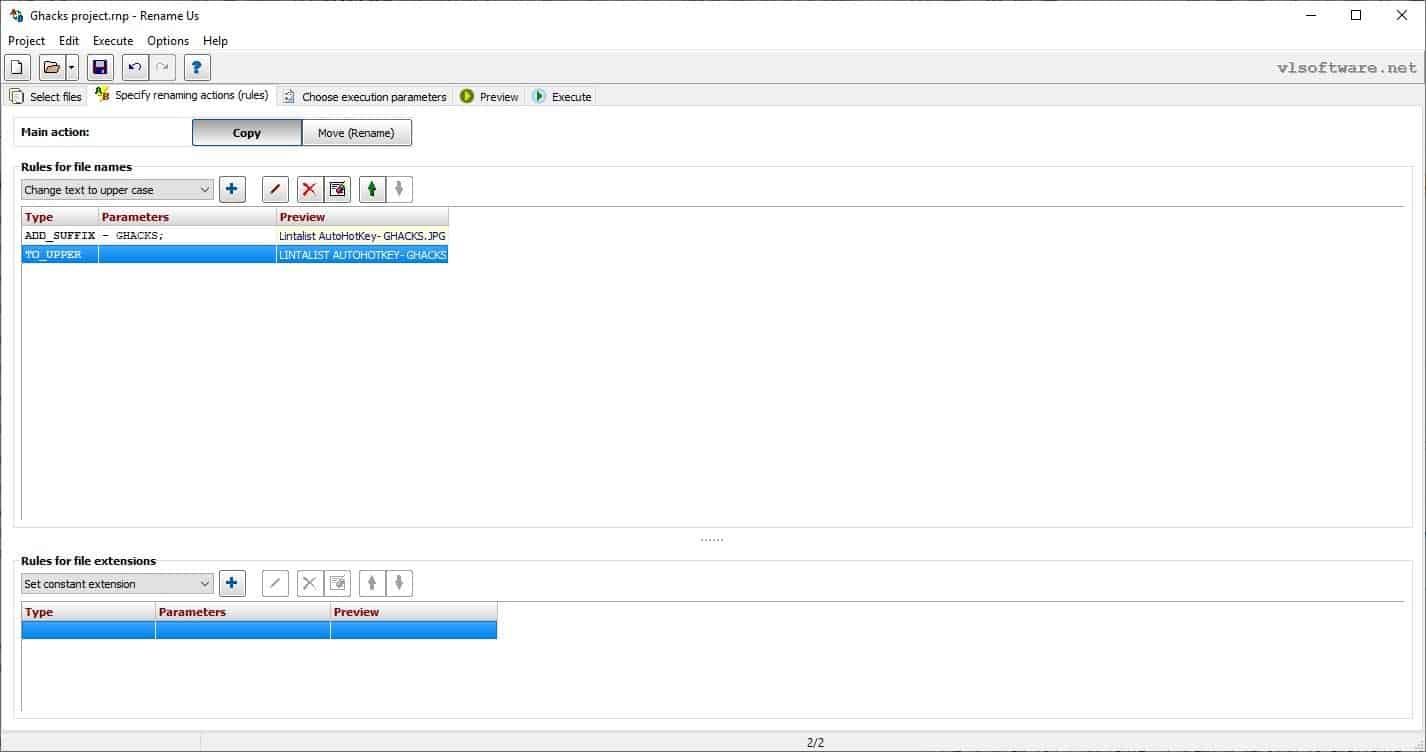
Gehen Sie auf die nächste Registerkarte "execution-Parameter" wählen Sie den Speicherort, wo die Dateien gespeichert werden sollen (Quell-oder einen anderen Ordner), entscheiden, ob Benennen Sie Uns die Dateien überschreiben? Speichern Sie die Aufzeichnung von Daten in einer log-Datei im TEXT-oder HTML-format.
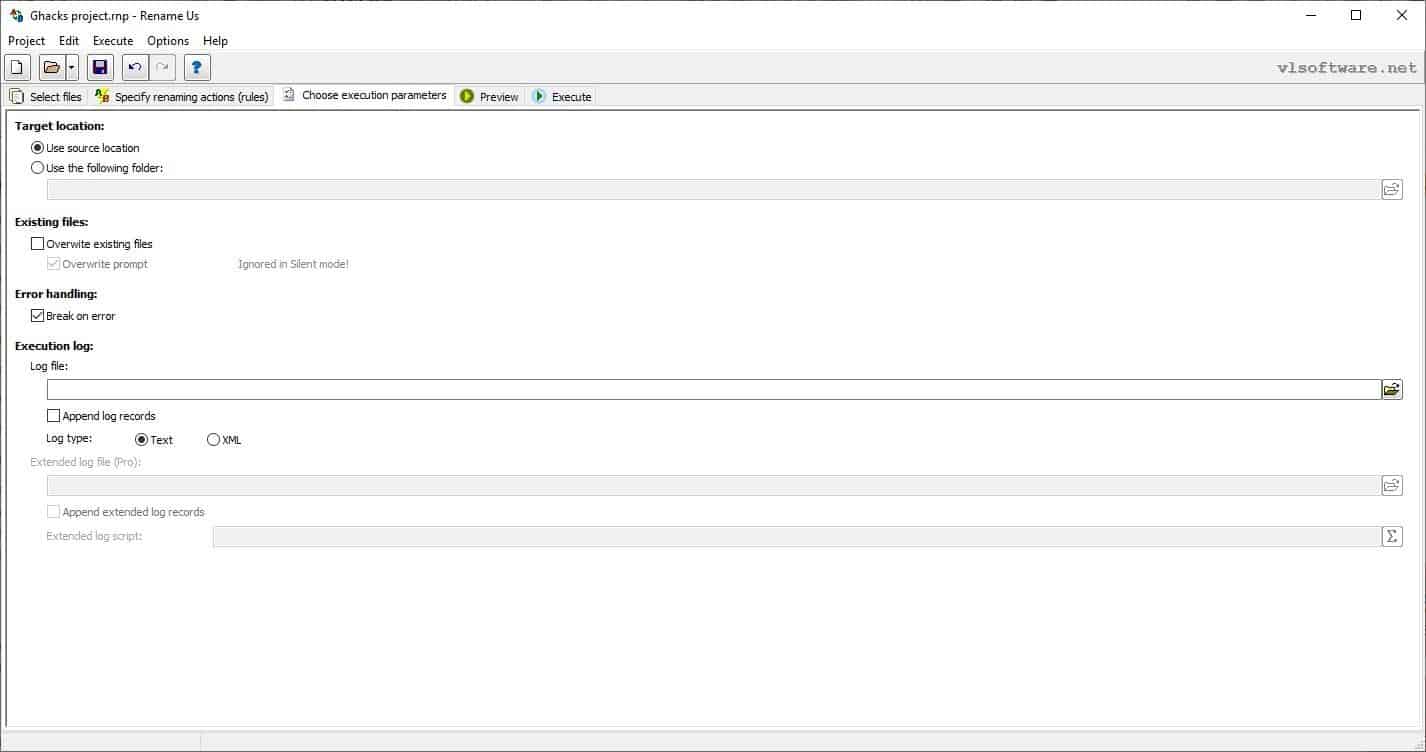
Besorgt, dass etwas werden könnte Durcheinander in der Umbenennung? Das ist es, was die Vorschau-Registerkarte ist für. Klicken Sie auf die Schaltfläche ausführen, um zu simulieren, umbenennen und überprüfen Sie die Ergebnisse. Wenn Sie etwas finden, das repariert werden muss, Kopf nach hinten, um die Regeln und execution-Parameter und ändern Sie Sie.
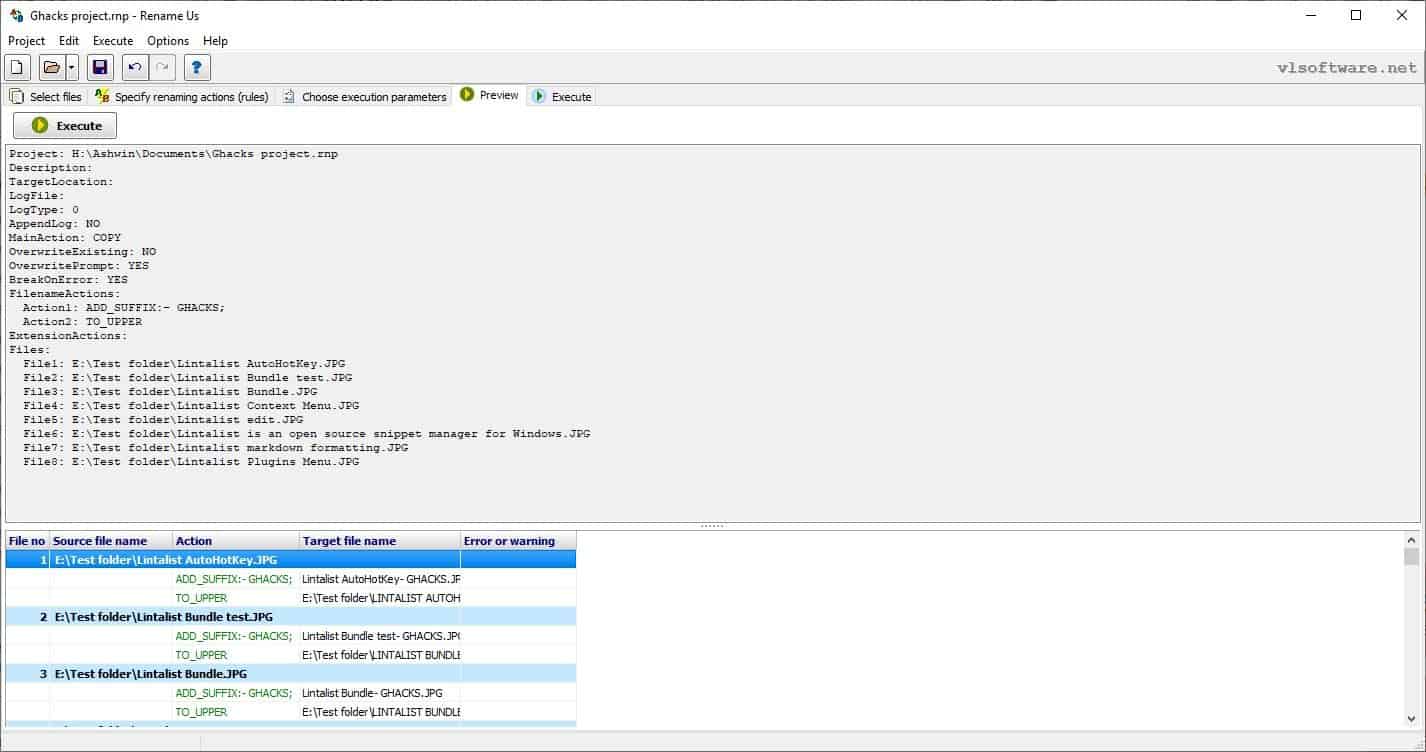
Bereit, um die Dateien umzubenennen? Wechseln Sie zum Ausführen-Registerkarte, und klicken Sie auf die Schaltfläche "Ausführen". Ihre Dateien werden umbenannt in Sekunden. Die Undo-Taste kann verwendet werden, um wieder die ursprünglichen Dateinamen, aber das funktioniert nur für die aktuelle Sitzung.
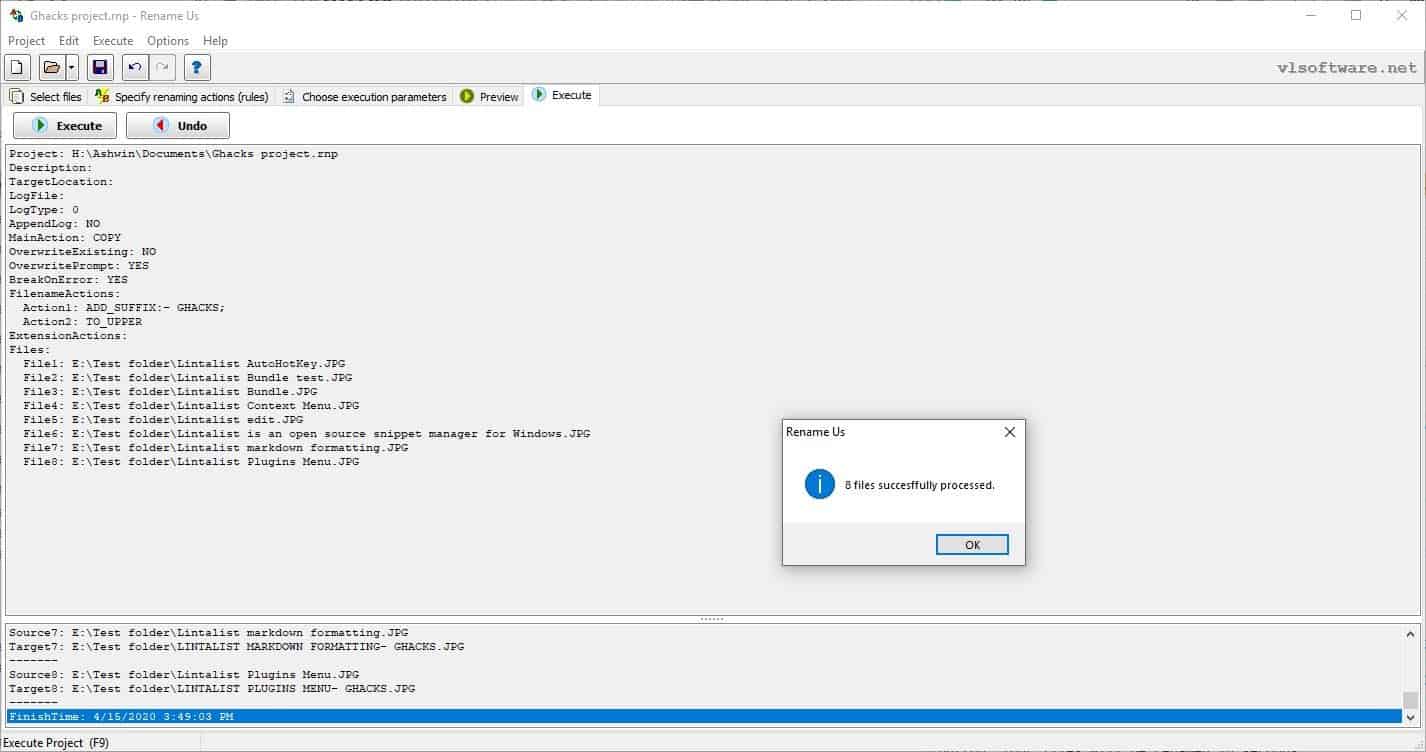
Das Programm ist nicht tragbar. Eine premium-version ist verfügbar, die nur die Unterschiede zwischen dieser und der kostenlosen version sind, Benennen Sie Uns Pro umbenennen von Dateien von der Befehlszeile aus erstellen-Ordner automatisch beim umbenennen von Dateien und schreiben Sie eine erweiterte log-Datei mit einer benutzerdefinierten script.
Benennen Sie Uns ist ziemlich gut für batch-umbenennen von Dateien, das interface ist Recht einfach, verwendet zu zu erhalten. Aber nachdem Sie sich daran gewöhnt zu Advanced Renamer habe ich die option zum wiederherstellen Namen von den bisherigen batch-und einige fortgeschrittene Optionen.
Danke, dass Ihr Ghacks reader. Die post Benennen Sie Uns ist ein kostenloses batch-Umbenennung Dienstprogramm für Windows erschien zuerst auf gHacks Technology News.
Gadget, Software, Technology, Windows software
Gadget, Software, Technology, Windows software
0 Response to "Benennen Sie Uns ist ein kostenloses batch-Umbenennung Dienstprogramm für Windows"
Kommentar veröffentlichen